時間:2017-01-22 來源:互聯網 瀏覽量:
win8如何創建局域網?相信很多用戶都不會創建局域網,我們可以在局域網內容共享資料文件,目前很多用戶都在使用局域網,但對於創建局域網的步驟認知比較少。所以小編今天要和大家分享win8旗艦版怎麼創建局域網,感興趣的不妨一起來學習下。
win8旗艦版創建局域網的方法:
1、按住windows+X,點擊命令提示符(管理員);
2、然後電腦會進入一個黑黑的界麵,不要怕。繼續輸入netsh wlan set hostednetwork mode=allow ssid=(這裏輸入你想給你局域網起的名字) key=(這裏輸入自己設定的密碼),然後回車;

3、然後會出現這樣的界麵,你已經成功一半了。繼續輸入netsh wlan start hostednetwork,然後回車;

4、這下你就成功建立局域網了;

5、然後你可以關閉這個黑黑的界麵。然後叫你的好友點擊電腦右下角的網絡;
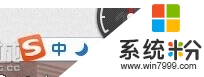
6、找到你所建立的局域網名稱,輸入密碼,就可以了。
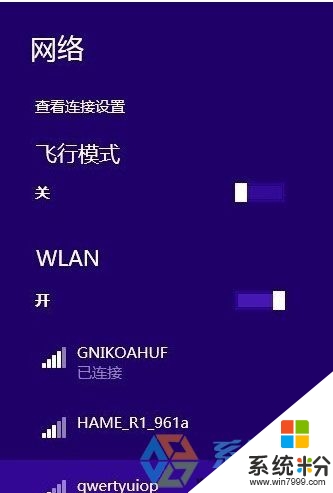
【win8旗艦版怎麼創建局域網】這就跟大家分享完了,覺得有用的話,建議收藏該教程。還有其他的ghost操作係統的下載後安裝使用的疑問都可以上係統粉官網查看。